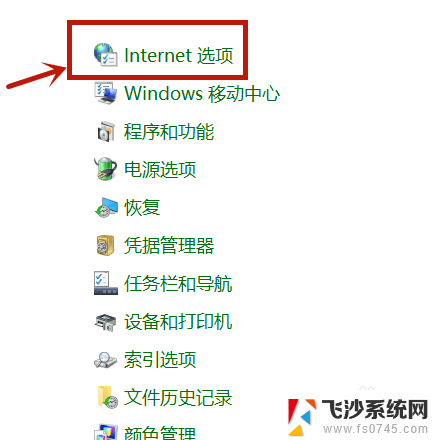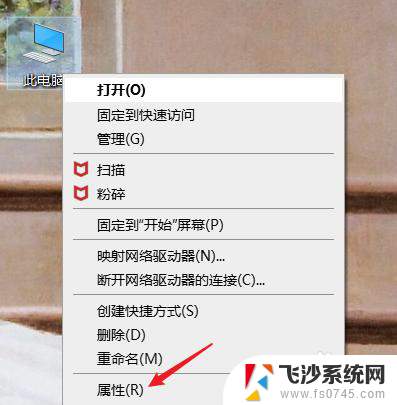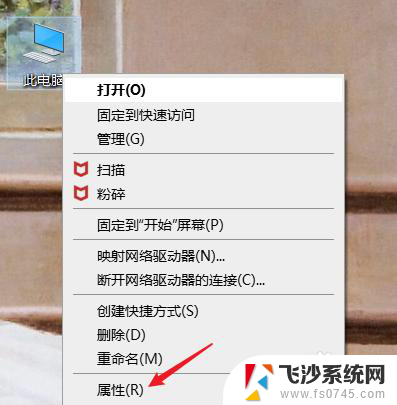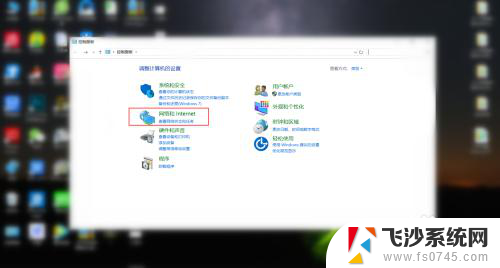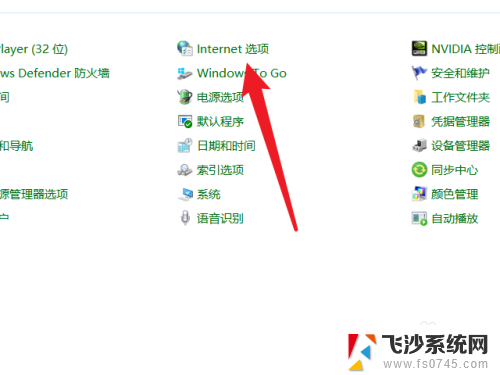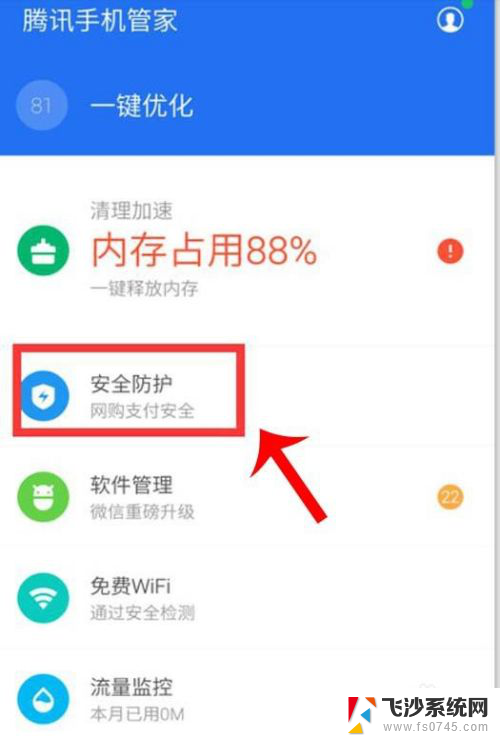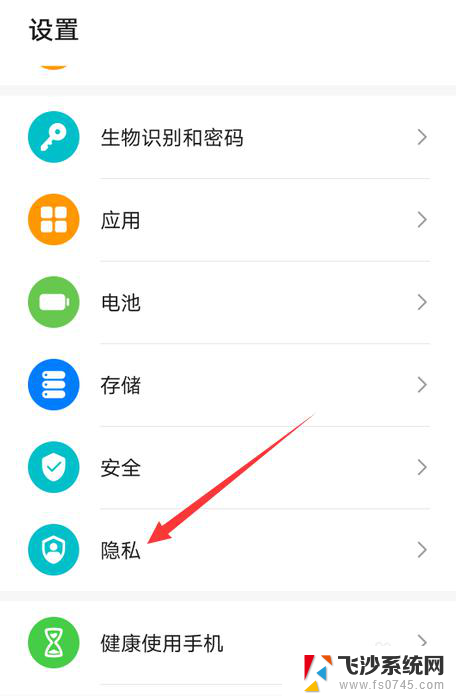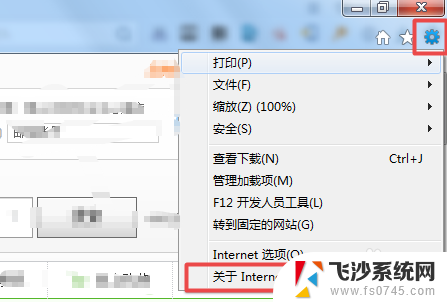电脑总有游戏广告弹出来怎么办 电脑老是弹出网页游戏怎么办
更新时间:2024-04-28 14:51:56作者:xtang
电脑总是弹出游戏广告让人感到十分烦恼,不仅影响了工作效率,还会浪费大量的时间,对于这种情况,我们可以通过一些方法来解决,比如安装广告拦截插件、更新杀毒软件、清理系统垃圾文件等。只要我们有心去解决这个问题,总会找到解决的办法,让电脑不再频繁弹出游戏广告,保持良好的使用体验。
方法如下:
1.右键点击此电脑,再点击“属性”。
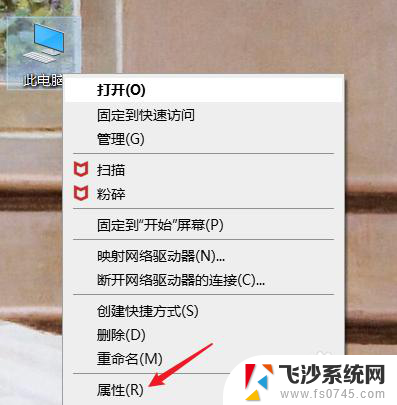
2.点击“控制面板”。
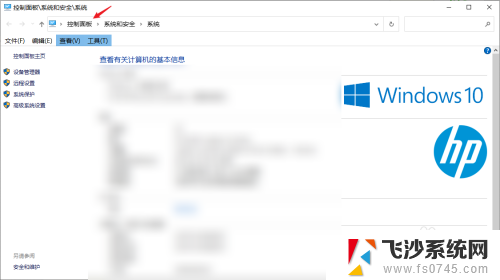
3.点击“网络和Internet”选项。
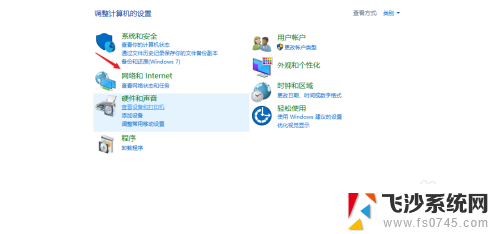
4.点击“Internet选项”。
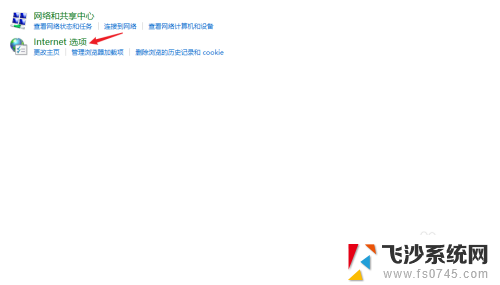
5.点击“隐私”。
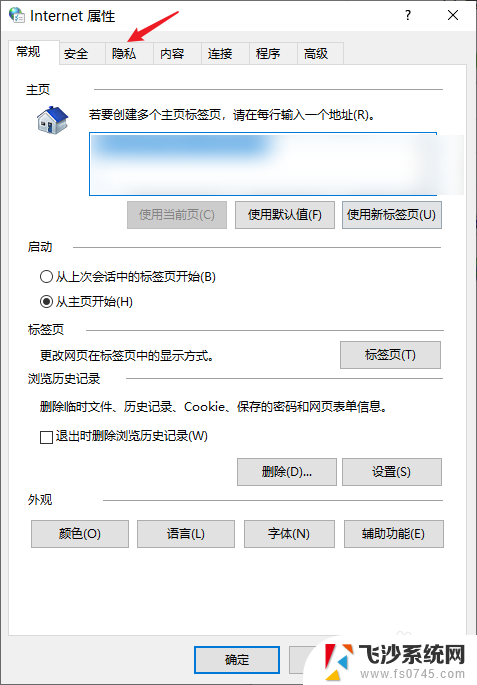
6.勾选“启动弹窗阻止程序”。
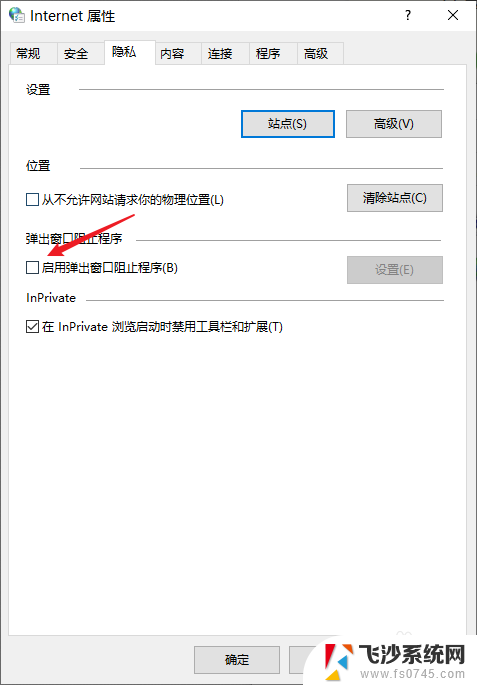
7.点击同一栏的“设置”。
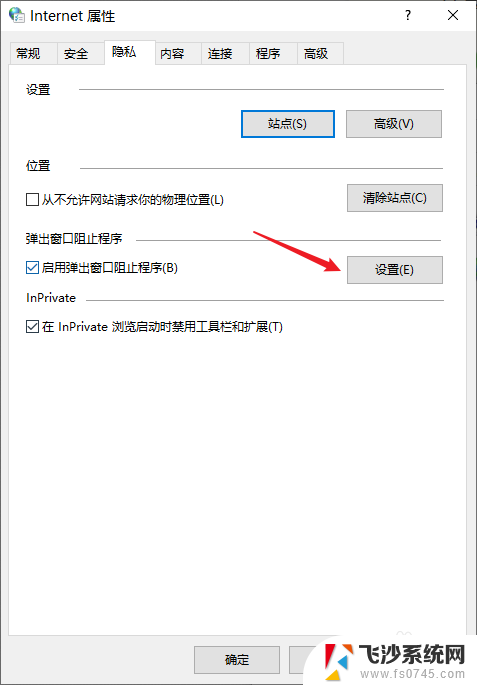
8.将阻止级别调整至“高”即可。(如果仍有网页游戏弹窗弹出,可以参考以下经验)
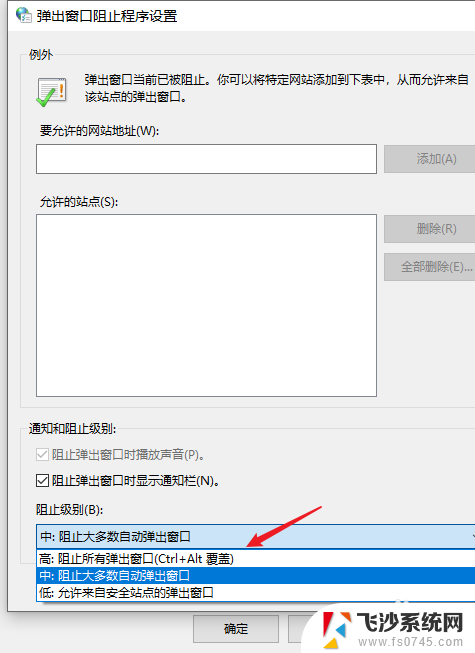
以上就是电脑总有游戏广告弹出来怎么办的全部内容,碰到同样情况的朋友们赶紧参照小编的方法来处理吧,希望能够对大家有所帮助。